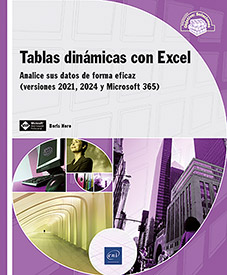Dar formato a las tablas dinámicas
Introducción
Una vez creada la tabla dinámica, es posible que deba modificarla para mejorar su presentación y aumentar su impacto.
Las TD ofrecen diversas opciones de diseño y estilo para optimizar la presentación de los datos.
Sin embargo, más allá de los aspectos técnicos, es crucial pensar en su público objetivo: ¿es su superior, un proveedor, un cliente, un empleado o un inversor? ¿Están familiarizados con este tipo de informes?
Adaptar el diseño de la tabla dinámica al público objetivo permite que los datos sean no solo más comprensibles, sino también más convincentes.
Una presentación bien formateada puede convertir cifras brutas en información clara y contundente, facilitando la toma de decisiones y la comunicación.
En esta sección, exploraremos las técnicas esenciales para personalizar sus TD, centrándonos en las mejores prácticas de formato y consejos para cautivar a su público.
Trabajaremos con datos de ventas de accesorios para piscinas.
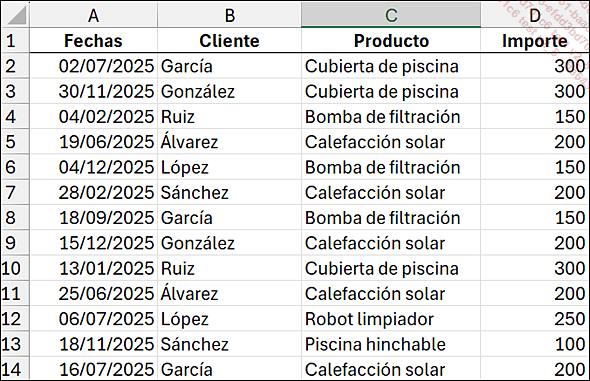
Encontrará estos datos en el archivo Ventas_Piscinas.xlsx de la carpeta del Capítulo 3.
Diseño y personalización
Para ilustrar los diferentes diseños y personalizaciones, trabajaremos a partir de la pestaña TD_ventas del archivo Ventas_Piscinas.xlsx.
Diseños de informe
Haga clic en cualquier celda de la tabla dinámica.
Seleccione la pestaña contextual Diseño - grupo Diseño, haga clic en Diseño de informe.
Existen tres diseños principales:

El formato compacto
De forma predeterminada, los datos se muestran en vista compacta, lo que permite una presentación más compacta.
Características
-
Agrupación jerárquica: los elementos de varios campos se consolidan en una sola columna con un desplazamiento para cada nivel.
-
Ahorro de espacio: el ancho de la tabla se reduce al combinar varios campos en una sola columna.
-
Facilidad de lectura: la sangría de los niveles jerárquicos mejora la comprensión y la navegación.
Ventajas
-
Mejora la facilidad de lectura de los datos jerárquicos.
-
Reduce el ancho de la tabla.
-
Facilita la comparación de datos.
Inconvenientes
-
Menos intuitivo para quienes prefieren campos separados.
-
Puede complicar ciertos análisis.
Ejemplo:
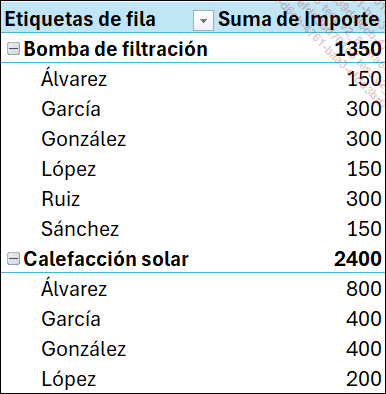
El formato Esquema
El formato Esquema es una disposición que permite presentar los datos de forma estructurada y jerárquica.
Características
-
Presentación jerárquica: los campos de fila se muestran como niveles jerárquicos separados, con cada nivel en una fila diferente.
-
Expansión: los niveles pueden expandirse o contraerse para mostrar u ocultar detalles específicos.
-
Organización clara: cada campo se presenta en su propia columna, lo que facilita la distinción entre los distintos niveles de datos.
Ventajas
-
Facilita el análisis de los datos al presentar una jerarquía clara.
-
Permite mostrar u ocultar fácilmente los detalles según sea necesario.
-
Cada campo es distinto, lo que facilita la lectura y manipulación de los datos.
Inconvenientes
-
Puede ocupar más espacio horizontal debido a las columnas adicionales.
-
Menos compacto, lo que puede hacer que la vista general sea menos clara en pantallas pequeñas.
Para utilizar el formato Esquema, seleccione una celda de la tabla dinámica, vaya a la pestaña contextual Diseño - grupo Diseño, haga clic en Diseño...
El formato condicional en tablas dinámicas
Es posible resaltar determinados valores en una tabla dinámica cuando se cumple una condición específica. Por ejemplo, es posible que desee que todos los números mayores o iguales a 500 aparezcan en verde y los menores de 500 en rojo.
Resaltar los valores más altos o por debajo de un valor específico
Seleccione la columna Suma de Importe.
Vaya a la pestaña Inicio de la cinta de opciones - grupo Estilos.
Haga clic en Formato condicional.
Se muestran las opciones de formato condicional:
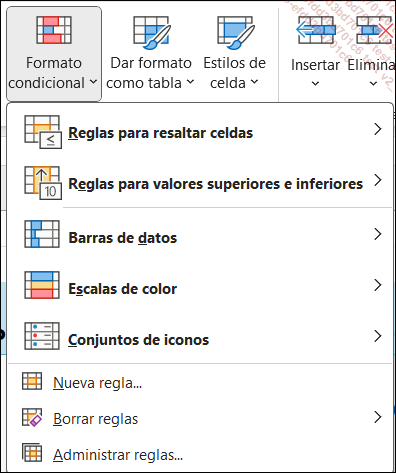
Seleccione Reglas para resaltar celdas y, a continuación, seleccione Es menor que.
En el cuadro de diálogo Es menor que, introduzca el valor 500 en el campo de la izquierda.
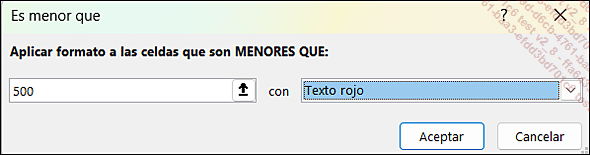
En el menú desplegable de la derecha, elija el formato de formato deseado, por ejemplo, Texto rojo.
Haga clic en Aceptar.
Las celdas que cumplen con la condición aparecen ahora en rojo, para que pueda ver fácilmente los valores inferiores a 500. Es posible aplicar tantos formatos condicionales como se requiera para personalizar aún más la tabla dinámica.
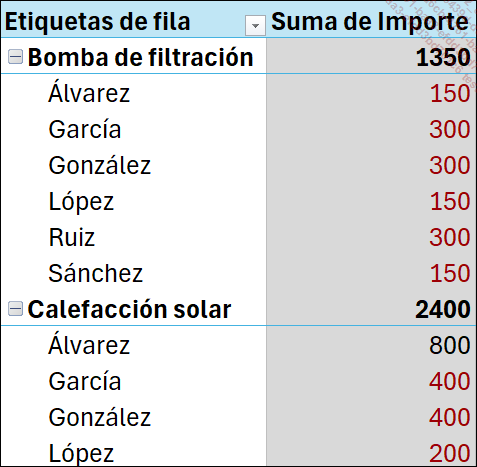
Destacar los valores superiores al promedio
En la hoja sup_media tenemos la siguiente TD:
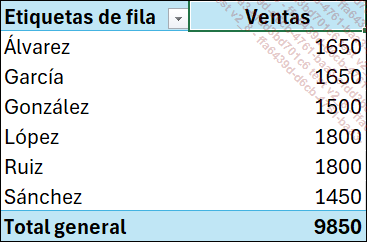
El objetivo es destacar los valores superiores a la media.
Seleccione la columna Ventas, en la pestaña Inicio - grupo Estilos, haga clic en Formato condicional - Reglas para resaltar celdas - Más reglas.
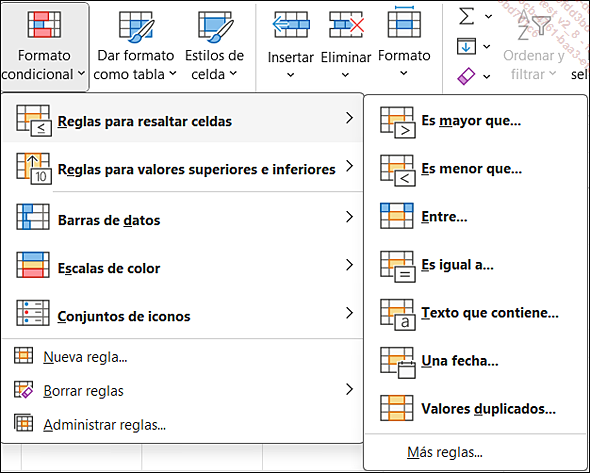
Aparece en pantalla el cuadro de diálogo Nueva regla de formato.
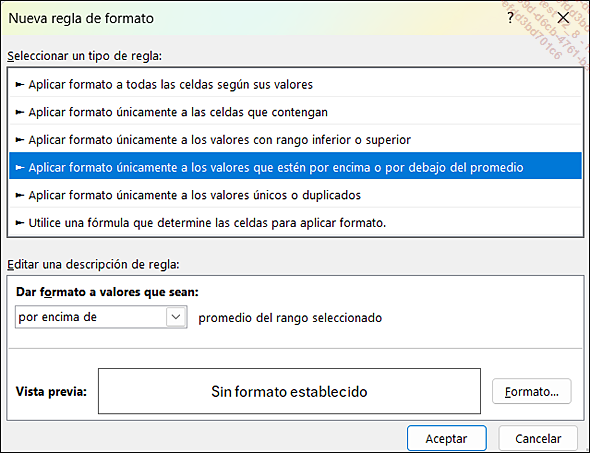
En la zona Seleccionar un tipo de regla, elija Aplicar formato únicamente a los valores que estén por encima o por debajo...
Caso práctico: creación de un mapa de calor
Un mapa de color (heat map) es una herramienta de visualización de datos que utiliza colores ara representar valores.
En Excel, los mapas de calor se crean aplicando un formato condicional que colorea las celdas en función de sus valores.
Por ejemplo, los colores cálidos (como el rojo) pueden representar valores altos, mientras que los colores fríos (como el azul) pueden representar valores bajos.
Esta visualización facilita la detección de tendencias, anomalías y variaciones en grandes conjuntos de datos.
Anécdotas y orígenes
El primer mapa de calor se remonta probablemente a 1854, cuando el médico británico John Snow utilizó una forma rudimentaria de esta técnica para rastrear el origen de una epidemia de cólera en Londres.
Al trazar los casos de cólera en un mapa, descubrió que la epidemia estaba relacionada con una bomba de agua contaminada de Broad Street.
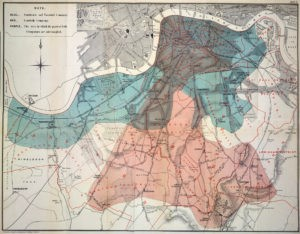
Suministro de agua de las empresas Southwark así que Vauxhall and Lambeth, Londres, 1855
Este mapa muestra los distritos abastecidos por dos compañías de agua diferentes. Las personas que bebieron agua de la Southwark and Vauxhall Company (en azul) enfermaron de cólera, mientras que las que bebieron agua de la Lambeth Company (en rosa) no lo hicieron.
Hoy en día, los mapas de calor se utilizan...
Conclusión
Dar formato a las tablas dinámicas hace que sus datos sean más claros y atractivos. Utilizando las herramientas de formato disponibles, puede mejorar significativamente la legibilidad y la interpretación de sus tablas. Los estilos, los formatos de celda y los diseños ayudan a presentar los datos de forma profesional y pulida.
Es importante tener en cuenta que el aspecto de las tablas dinámicas puede influir mucho en la comprensión de la información que contienen. Al explorar y practicar diferentes opciones de formato, podrá adaptar sus tablas a las necesidades específicas de su audiencia, facilitando el análisis y la toma de decisiones.
En este capítulo, hemos explorado el formato condicional en las tablas dinámicas, una forma eficaz de resaltar sus datos y enriquecer la calidad de sus informes. En el próximo capítulo veremos la ordenación y el filtrado, herramientas esenciales para organizar y refinar la información de las tablas dinámicas.
 Ediciones ENI Editorial | líder en informática
Ediciones ENI Editorial | líder en informática